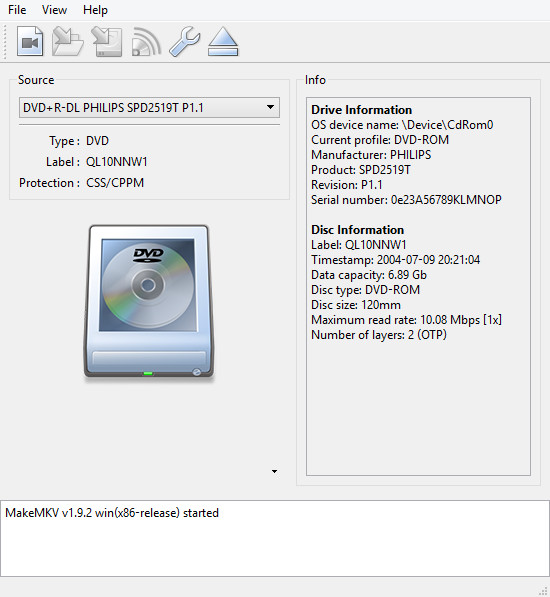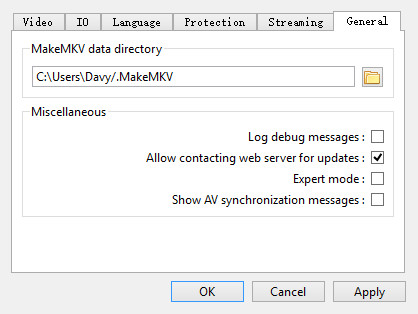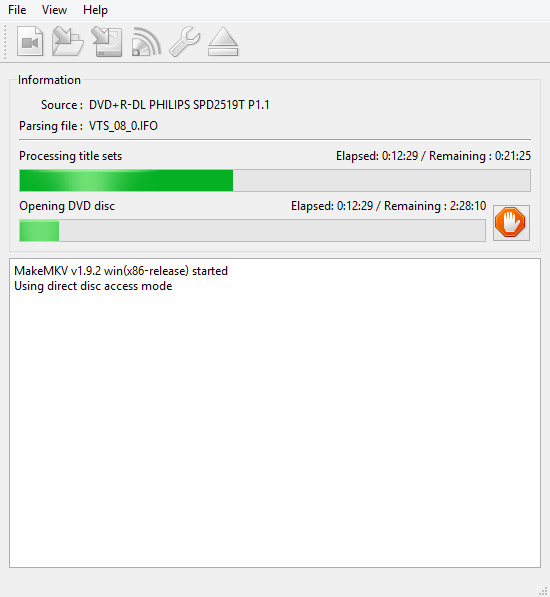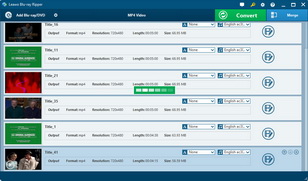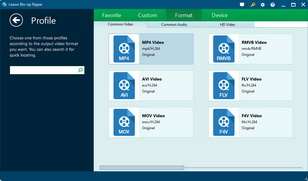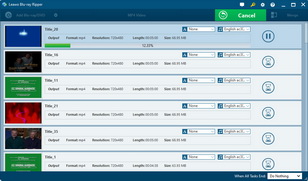” Ist es möglich, dass ich Bluray auf MKV-Videodateien sichern kann, um sie auf meinem Computer zu speichern? Ich habe eine BD-R Disc, auf der einige HD-Filme gebrannt sind. Nun möchte ich diese BD-R Disc für ein weiteres HD MP4 Video zum Blu-ray Brennen freigeben. Aber ich möchte seinen ursprünglichen Inhalt in MKV auf meinem Computer behalten, da mir gesagt wurde, dass nur MKV die ursprüngliche Video- und Audioqualität von Blu-ray-Filmen beibehält. Also, bitte sagen Sie mir, ob es einen Blu-ray zu MKV Konverter gibt und wie man Blu-ray zu MKV auf dem Computer sichert.”
Es ist zweifellos ein wunderbarer Vorschlag, Blu-ray in MKV-Dateien auf dem Computer zu rippen, um Blu-ray-Backups zu erstellen. Ein Backup von Blu-ray auf MKV ist ganz einfach. Das Einzige, worüber Sie sich Gedanken machen müssen, ist die Auswahl einer geeigneten Blu-ray Backup-Software. In diesem Beitrag erhalten Sie mehr als einen einfachen Blu-ray zu MKV Konverter, aber andere wunderbare Kenntnisse über Blu-ray zu MKV Backup.
Grundkenntnisse: Was sind MKV und Blu-ray zu MKV Konverter
Was ist MKV?
Das MKV-Format (Matroska Multimedia Container) ist ein offenes, standardmäßig freies Containerformat, ein Dateiformat, das eine unbegrenzte Anzahl von Video-, Audio-, Bild- oder Untertitelspuren in einer Datei speichern kann. Es soll als universelles Format für die Speicherung gängiger Multimedia-Inhalte wie Filme oder Fernsehsendungen dienen. MKV ist im Konzept ähnlich wie andere Container wie AVI, MP4 oder Advanced Systems Format (ASF), ist aber völlig offen in der Spezifikation, mit Implementierungen, die hauptsächlich aus Open-Source-Software bestehen. MKV wird derzeit nicht von allen Media Playern unterstützt. Wenn Sie den Windows Media Player oder einen anderen Windows Player zum Abspielen von MKV-Dateien verwenden möchten, müssen Sie möglicherweise einen Codec wie CCCP installieren. Aber Sie sollten es vorsichtig angehen. Empfohlener Player zur Wiedergabe von MKV-Dateien ist die VLC- und MKV Media Player-Software.

Was ist Blu-ray zu MKV Konverter?
Um den Prozess des Rippen von Blu-ray in MKV-Dateien zu realisieren, ist ein Tool erforderlich. Das ist ein Blu-ray zu MKV Konverter. Im Allgemeinen kann ein Blu-ray zu MKV Konverter Blu-ray Filme ohne Qualitätsverlust entschlüsseln, rippen, konvertieren und im MKV-Format sichern. Um also alle Anforderungen an die Blu-ray zu MKV-Konvertierung zu erfüllen, sollte ein Bluray zu MKV-Konverter mindestens diese 3 Funktionen beinhalten, die als perfekt anzusehen sind: erweiterte Blu-ray Disc Entschlüsselung, hochwertige MKV-Ausgabedatei und mehrere Modi, um Bluray in MKV-Datei im Inhalt zu konvertieren. Derzeit sind mehrere Bluray zu MKV Konverter auf dem Markt erhältlich, darunter kostenlose und kostenpflichtige Versionen. Die meisten dieser Blu-ray zu MKV Konverterprogramme erhalten keine Technologie zur Disc-Entschlüsselung für den Urheberrechtsschutz. Einige Blu-ray zu MKV Konverter wie der Blu-ray Ripper von Leawo besitzen jedoch noch immer die Möglichkeit, Blu-ray Discs zu entschlüsseln, so dass Benutzer gekaufte Blu-ray Discs für den persönlichen Gebrauch entschlüsseln können.

Kostenloser Blu-ray zu MKV Konverter – MakeMKVV
Was ist MakeMKVV?
MakeMKV ist eine Software, die den Kopierschutz auf einer Disk entfernet. Sie liefert Ihnen jede gefundene Datei und erstellt MKV-Dateien in perfekter Bild- und Tonqualität. Die Software ist für Windows, Mac OSX und Linux verfügbar. MakeMKV ist kostenlos zum Rippen von DVDs. Aber es bietet nur eine 30-tägige kostenlose Testversion für das Rippen von Blu-ray. Sie müssen $50 für das lebenslange Blu-ray-Rippen bezahlen.
Wie man Blu-ray auf MKV rippt mit MakeMKV
Lesen Sie die folgenden Anweisungen, um zu erfahren, wie Sie Blu-ray mit MakeMKV mit wenigen einfachen Klicks in MKV umwandeln können.
- Legen Sie die Blu-ray-Disc in das Blu-ray-Laufwerk ein.
- Starten Sie MakeMKV, um den automatischen Scan zu starten.
- Klicken Sie auf das Schraubenschlüsselsymbol und öffnen Sie dann die Registerkarte “Allgemein”, um das Ausgabeverzeichnis festzulegen.
- Klicken Sie auf den Disc-Bereich, um die Konvertierung von Blu-ray zu MKV über MakeMKV zu starten.
Bester Blu-ray zu MKV Konverter
Neben MakeMKV gibt es auch eine ganze Reihe anderer Blu-ray to MKV-Konverter, die Blu-ray zu MKV rippen und Blu-ray in MKV-Format ohne Qualitätsverlust konvertieren könnten. Im Gegensatz zu MakeMKV bieten die Blu-ray zu MKV Konverter-Apps benutzerfreundlichere Funktionen, die nicht nur das einfache Erstellen von MKV-Dateien aus Blu-ray-Filmen ermöglichen. Diese Blu-ray zu MKV Konverter Software können Benutzer mehr dabei helfen, wie z.B.: Wiedergabe von Blu-ray Filmen, Auswahl von Untertiteln aus Original Blu-ray Filmen für die Ausgabe, Bearbeitung vor der Konvertierung von Blu-ray zu MKV, usw. Die beste Blu-ray zu MKV Konverter Software kommt zu Leawo Blu-ray zu MKV Konverter – ein professionelles Blu-ray Ripp- und Konvertierungsprogramm zum Entschlüsseln, Konvertieren von Blu-ray/DVD Filmen zu Videos und Sichern von Blu-ray zu Computer-Festplatte oder Disk leicht.
Warum sollten Sie sich für den Leawo Blu-ray to MKV Converter entscheiden?
Wie man Blu-ray zu MKV mit Leawo Blu-ray zu MKV Konverter rippt
Das Rippen von Blu-ray auf MKV ist mit Hilfe des Leawo Blu-ray to MKV Converters extrem einfach. Mit diesem Blu-ray to MKV Converter können Sie den kompletten Film, Hauptfilm oder die bevorzugten Titel Ihres Blu-ray Films in das MKV-Format konvertieren, um sie auf verschiedenen MKV-Media-Playern abzuspielen oder in Filmeditor-Anwendungen zu bearbeiten. Mit nur wenigen Klicks können Sie MKV-Dateien frei aus Ihren Blu-ray-Filmen herausholen.
* Blu-ray Discs mit Disk-Schutz und Regionalcode entschlüsseln und rippen;
* Blu-ray in MP4, MKV, AVI, MOV, FLV und andere 180+ HD/SD-Formate konvertieren;
* Blu-ray Hauptfilm in Videos konvertieren, um Speicherplatz zu sparen;
* 2D Blu-ray Filme in 3D Filme mit 6 verschiedenen 3D Effekten konvertieren;
* Schnelle Konvertierung mit NVIDIA CUDA, AMD APP und Intel Quick Sync Beschleunigungstechnologien;

Nachfolgend finden Sie die detaillierten Schritte zur Konvertierung von Blu-ray zu MKV. Als Beispiel dient die Windows-Version von Leawo Blu-ray zu MKV Converter. Mac-Benutzer können die Mac-Version herunterladen und die folgenden Schritte ausführen, um Blu-ray auf MKV auf Mac zu rippen. Da sowohl Windows- als auch Mac-Versionen die gleiche Programmoberfläche verwenden. Oder Sie können sich an die Anleitung zum Rippen und Konvertieren von Blu-ray in MKV auf dem Mac wenden, um detaillierte Schritte zur Konvertierung von Mac Blu-ray in MKV zu erfahren.
Schritt 1: Blu-ray Filme laden
Legen Sie die Blu-ray Disc in das BD-Laufwerk ein oder machen Sie den Blu-ray-Filmordner bereit. Starten Sie den Leawo Blu-ray Ripper und klicken Sie auf die Schaltfläche “Blu-ray/DVD hinzufügen“, um die Blu-ray-Film-Disc oder den Ordner zum Laden zu durchsuchen.
Hinweis: Vor dem Laden des Quell-Blu-ray-Films sind 3 Lademodi wählbar: Ganzer Film, Hauptfilm und benutzerdefinierter Modus. Wählen Sie diejenige aus, die Sie benötigen.
Schritt 2: MKV als Ausgabeformat einstellen
Klicken Sie auf die Dropdown-Liste vor der großen grünen Schaltfläche ” Konvertieren ” und wählen Sie dann die Option ” Ändern “, um ” Format > Common Video > MKV Video ” oder ” Format > HD Video > HD MKV Video ” als Ausgabeformat im Popup-Fenster ” Profil ” auszuwählen.
Schritt 3: Blu-ray in MKV-Videos konvertieren
Klicken Sie auf die große grüne Schaltfläche “Konvertieren“. Legen Sie das Ausgabeverzeichnis im Feld “Speichern unter” in der Popup-Sidebar fest. Klicken Sie anschließend auf die untere Schaltfläche “Konvertieren“, um mit der Konvertierung von Blu-ray in MKV-Videos zu beginnen.
Vergleichstabelle: Blu-ray to MKV Converter vs. MakeMKVV
| Blu-ray to MKV Converter | MakeMKV | |
| Disc entschlüsseln |  |
 |
| Blu-ray zu MKV konvertieren |  |
 |
| Blu-ray in MP4, AVI, MTS und andere Videoformate konvertieren. |  |
|
| Audio aus Blu-ray-Filmen extrahieren |  |
|
| Blu-ray ganzen Film zu MKV konvertieren |  |
 |
| Blu-ray Hauptfilm zu MKV konvertieren |  |
|
| Wiedergabe von Blu-ray-Filmen |  |
|
| Bearbeiten von Blu-ray-Filmen |  |
|
| Untertitel und Audiospuren auswählen |  |
|
| 3D-Effekt für Blu-ray zur MKV-Konvertierung hinzufügen |  |
|
| Vorschau für Untertitel und Audiospuren |  |
|
| Windows-version |  |
 |
| Mac-version |  |
 |